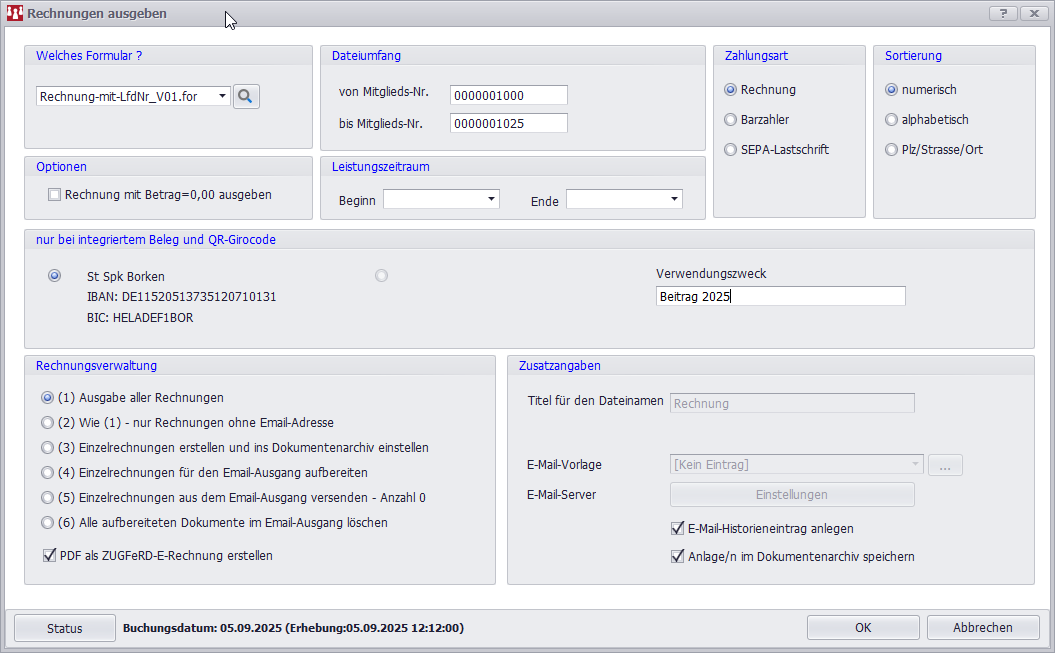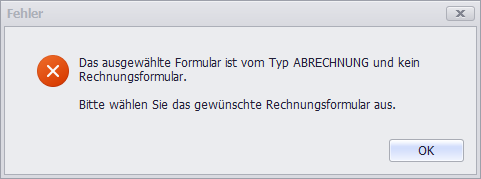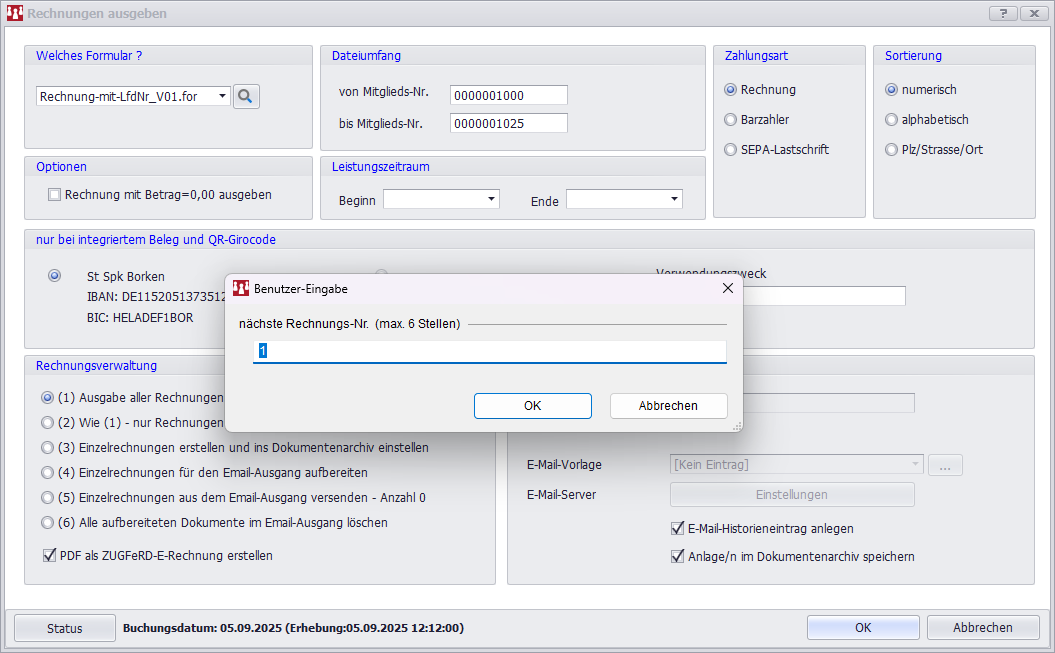(3) Rechnungen ausgeben für Beiträge
Mit der Funktion Rechnungen ausgeben können Sie gezielt Mitgliedsrechnungen erzeugen, sortieren, ausgeben, speichern oder direkt für den E-Mail-Versand vorbereiten. Die Maske bietet zahlreiche Auswahl- und Filtermöglichkeiten, um die Rechnungsausgabe optimal an Ihre Anforderungen anzupassen.
Welches Formular?
Wählen Sie das gewünschte Rechnungsformular aus. Über die Lupe können Sie im Dateisystem nach Vorlagen suchen und diese laden.
Für die Ausgabe der Rechnung stehen Ihnen bereits einige vorgefertigte Layouts für Rechnungen als Vorlage zur Verfügung.
- Rechnung_V01
- Rechnung-mit-LfdNr_V01
- Rechnung-mit-MwSt_V01
- Rechnung-mit-Rechnungs-Nr_QRCODE_V01
- Rechnung-mit-QR-GiroCode_V02
- Rechnung-mitRechnungs-Nr_V02
Eine Übersicht der Rechnungsvorlagen finden Sie im Kapitel Rechnungen unter: List & Label
Dokumententyp-Prüfung
Sollte das ausgewählte Formular nicht zum Dokumententyp der Rechnung passen, erhalten Sie folgende Fehlermeldung.
Dateiumfang
Bestimmen Sie den Bereich der Mitgliedsnummern, für die Rechnungen erstellt werden sollen (z.B. von 0000001000 bis 0000001024).
Zahlungsart
Wählen Sie, für welche Zahlungsart die Rechnung erzeugt werden soll:
- Rechnung (Standardauswahl)
- Barzahler
- SEPA-Lastschrift
Sortierung
Legen Sie fest, nach welchem Kriterium die Rechnungsliste sortiert wird:
- numerisch (nach Mitgliedsnummer)
- alphabetisch (nach Name)
- PLZ/Straße/Ort
Optionen
Sie können optional auch Rechnungen mit dem Betrag 0,00 EUR ausgeben lassen (Checkbox).
Leistungszeitraum
Geben Sie einen Zeitraum (Beginn und Ende) an, für den die Rechnungen erstellt werden sollen.
Nur bei integriertem Beleg und QR-Girocode
Wählen Sie hier das verwendete Bankkonto für den QR-Girocode. IBAN, BIC und Verwendungszweck werden angezeigt und ggf. angepasst.
Rechnungsverwaltung
Wählen Sie die gewünschte Verarbeitungsart für die erzeugten Rechnungen:
- (1) Ausgabe aller Rechnungen (Drucker, Vorschau usw.):
Alle Rechnungen werden in einer Vorschau angezeigt oder direkt gedruckt. Mit Rückfragedialog zur Rechnungs-Nr., wenn eine Vorlage mit Rechnungsnummer gewählt wird. - (2) Wie (1) – nur Rechnungen ohne E-Mail-Adresse:
Es werden nur Rechnungen für Mitglieder ohne E-Mail-Adresse erzeugt. - (3) Einzelrechnungen erstellen und ins Dokumentenarchiv einstellen:
Jede Rechnung wird als Einzeldokument beim Mitglied und im Dokumentenarchiv gespeichert.
Die Punkte (4) bis (6) bilden aufeinanderfolgende Anwendungsschritte und sind daher als zusammenhängender Ablauf zu verstehen.
- (4) Einzelrechnungen für den E-Mail-Ausgang aufbereiten:
Die Rechnungen werden als PDF für den E-Mail-Ausgang aufbereitet. Die Anzahl der aufbereiteten E-Mails werden unter Punkt (5) angezeigt.
- (5) Einzelrechnungen aus dem E-Mail-Ausgang versenden:
Versand der Rechnungen, die im E-Mail-Ausgang bereitliegen. - (6) Alle aufbereiteten Dokumente im E-Mail-Ausgang löschen:
Entfernt die aktuell im E-Mail-Ausgang aufbereiteten Dokumente.
Achtung, bei der Auswahl von Vorlagen mit Vergabe der Rechnungsnummern. Egal welche der Optionen (1) bis (4) Sie wählen: Sobald Sie den Prozess starten, erscheint ein Dialogfenster zur Eingabe der Start-Rechnungsnummer. Zum Beispiel bei Auswahl des Formulars: Rechnung-mit-LfdNr_V01.for.
-
Eingabe der nächsten Rechnungsnummer: Ein Fenster fordert Sie auf, die Start-Rechnungsnummer für diesen Lauf einzugeben (z. B.
2025-301). Prüfen Sie den Vorschlag des Programms oder tragen Sie die korrekte, fortlaufende Nummer ein und bestätigen Sie mit „OK“. - Speichern der neuen Rechnungsnummer: Nachdem die Rechnungen im Hintergrund erstellt wurden, erscheint die Rückfrage: „Es wurde die Rechnungs-Nr. erhöht - soll die neue Rechnungs-Nr. gespeichert werden?“.
Wenn Sie immer mit „Ja“ bestätigen, merkt sich das Programm die letzte vergebene Nummer (z. B.2025-315), um beim nächsten Mal korrekt mit2025-316weiterzuzählen. - Erfolgsmeldung „Operation durchgeführt“: Ein letztes Fenster bestätigt den Erfolg, z. B. „Es wurden 15 Rechnungen aufbereitet.“ Klicken Sie auf „OK“, um den Vorgang abzuschließen.
ZUGFeRD-E-Rechnung
Optional kann die Ausgabe als ZUGFeRD-E-Rechnung erfolgen (Checkbox).
Weiterführendes zum Thema E-Rechnung finden Sie im Kapitel: E-Rechnung erstellen
Zusatzangaben
- Titel für den Dateinamen: Vorgabe eines Namenspräfix für die erzeugten Rechnungsdateien.
- E-Mail-Vorlage: Auswahl einer Vorlage für den E-Mail-Versand.
- E-Mail-Server: Konfiguration und Auswahl des E-Mail-Servers für den Versand.
- E-Mail-Historieneintrag anlegen: Versandvorgänge werden protokolliert.
- Anlage/n im Dokumentenarchiv speichern: Versendete Rechnungen werden zusätzlich im Archiv gespeichert.
Statusanzeige
Unten im Fenster wird das Buchungsdatum sowie das Datum der Beitragserhebung angezeigt.
Aktionen
Mit OK starten Sie die Rechnungsausgabe nach Ihren gewählten Einstellungen.
Mit Abbrechen verlassen Sie die Maske ohne Rechnungserstellung.
Tipp: Nutzen Sie die Filter- und Sortiermöglichkeiten, um gezielt nur bestimmte Mitglieder oder Abrechnungsarten auszuwählen. Durch die Dokumentenarchivierung und E-Mail-Versandoptionen wird die digitale Verwaltung besonders komfortabel.
Bitte überprüfen Sie alle Auswahlfelder und Optionen vor dem Start, insbesondere den Nummernbereich und die gewählte Zahlungsart, um fehlerhafte oder doppelte Rechnungen zu vermeiden.